A Windows Live Writer futtatása a Dropboxból
A Windows Live Writer egy nagyszerű blogszerkesztő, de mit csinálsz, ha több számítógépről blogolsz? Így futtathatja ezt a nagyszerű eszközt a Dropbox-fiókjából.

Biztos vagyok benne, hogy a Windows Live Writer már telepítve van, de ha nem, akkor itt töltheti le.
Ezután töltse le a Windows Live Writer Portable szoftvert. Bontsa ki egy kényelmes mappába a Dropbox-ban. Itt helyeztem a Dropbox gyökérmappába.
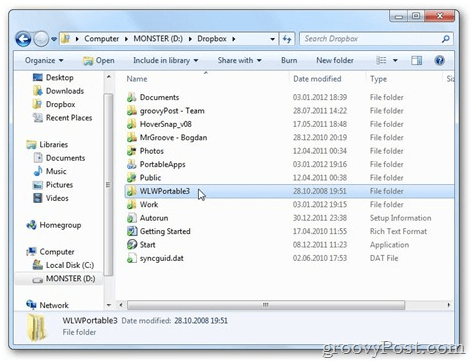
A következő lépés a legfontosabb. Menjen arra a helyre, ahol a Windows Live Writer telepítve van a merevlemezen (ha Windows 7 rendszert használ, akkor a C: Program Files (x86) Windows Live fájlban található), és másolja a Writer mappában lévő összes fájlt a mappába, ahova kibontotta a Windows Live programot. Writer Portable. Az AppWindowsLiveWriter almappába.
Az én esetemben (ne feledje, hogy kicsomagoltam a Dropbox gyökérzetébe), mindent átmásolok a DropboxWLWPortable3WindowsLiveWriterPortableAppWindowsLiveWriter fájlba.
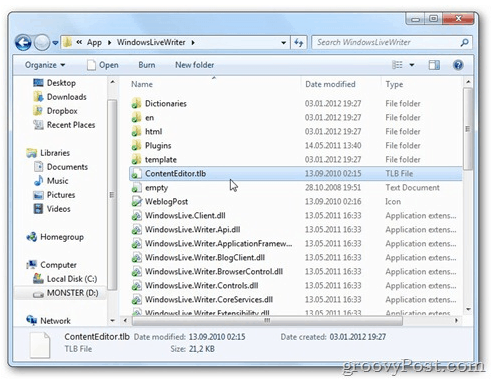
Miután a fájlok szinkronizáltak a Dropbox szerverrel,amikor elindítom a WindowsLiveWriterPortable.exe fájlt, a Windows Live Writer programot futtatom. Mivel a fájlok folyamatosan szinkronizálódnak, minden olyan számítógépen megvan az összes beállításom, amelyeken a Dropbox szinkronizálja a számítógépemet.
És mivel a Dropboxról beszéltünk, itt van egy olyan üzenet, amelyet egy ideje írtam a PortableApps csomag futtatásáról egyenesen a Dropboxból.










Szólj hozzá